| 功能 | 教程 |
|---|
| 赫思CAD线条表 | 视频教程 |
| 功能概述 | |
| 1.配合赫思项目进行线条管理 | |
| 2.绘制、修改踢脚线 | |
| 3.绘制、修改天花角线 | |
| 4.绘制、修改墙身腰线 | |
| 适配赫思项目管理模块,编辑赫思项目中的线条表 | |
| 管理线条相关 | 管理线条类型,材料,尺寸等相关资料 |
| 生成图形 | 生成线条图形 |
| 绘制轮廓 | 绘制角线 |
| 匹配轮廓 | 匹配线条轮廓,用于更新或更改线条 |
赫思CAD线条表管理:高效绘制踢脚线、角线和腰线
引言
在室内设计和施工图绘制过程中,线条的管理与绘制是一个关键环节。赫思CAD的线条表管理工具为设计师提供了强大的支持,能够快速生成踢脚线、天花角线以及墙身腰线,显著提高设计效率和准确性。
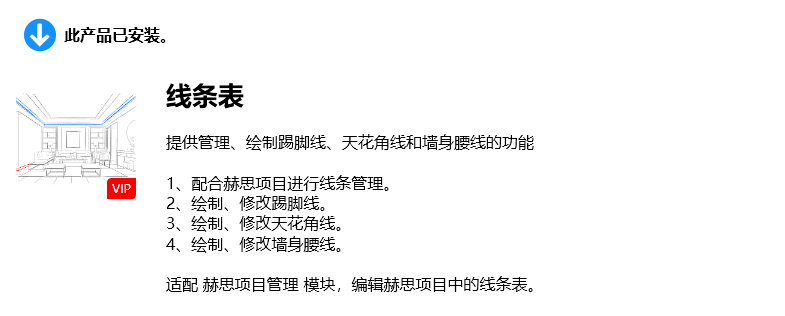
赫思线条表管理工具简介
赫思CAD的线条表管理工具提供了管理、绘制踢脚线、天花角线以及墙身腰线的功能。这一工具能够配合赫思项目进行线条表的管理,支持预设常用方案,一键生成线条,并且可以快速调整线条的造型和参数。
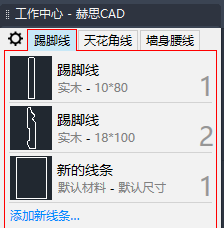
一、线条表管理工具
打开工具面板:在赫思CAD的绘图界面最下方找到工具面板。
选择项目管理:点击“绘制施工图”选项中的“项目管理”。
打开线条表:在项目管理中找到“线条表”并点击打开。
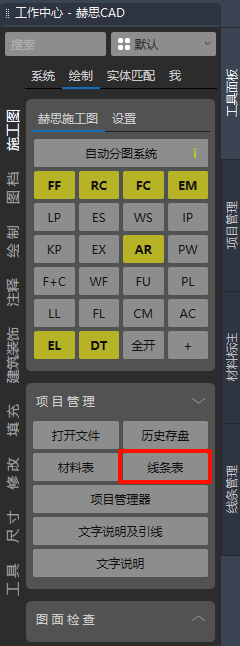
二、线条表功能
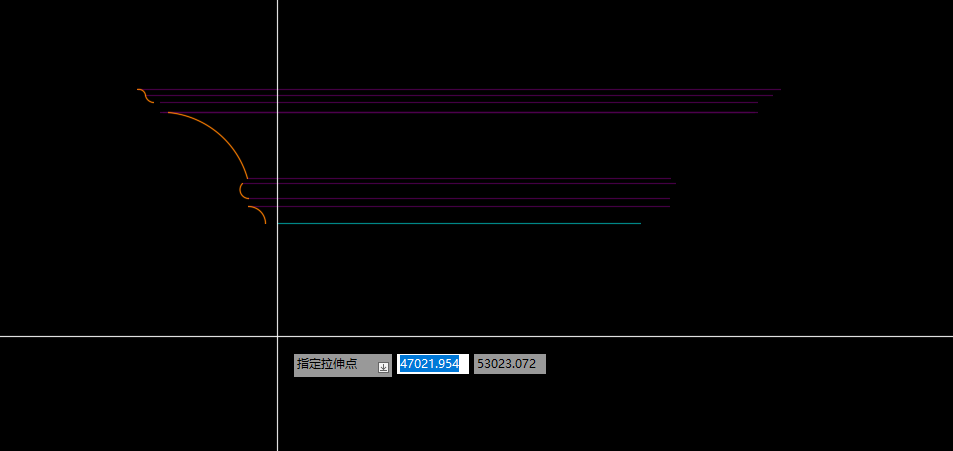
1、踢脚线绘制:
(1)选择踢脚线:点击踢脚线选项并双击激活。
(2)绘制起点:根据命令行提示,点击踢脚线的起点。
(3)拉伸绘制:拖动鼠标拉伸绘制踢脚线的外形。
(4)设置参数:可以设置线条的造型、高度、材质等参数。
(5)打断与连接:使用“B”快捷键进行打断,使用“P”快捷键切换造型。
2、天花角线绘制:
(1)选择天花角线:点击天花角线选项并双击激活。
(2)绘制起点:根据命令行提示,点击天花角线的起点。
(3)拉伸绘制:拖动鼠标拉伸绘制天花角线的外形。
(4)设置参数:可以设置线条的造型、高度、材质等参数。
(5)打断与连接:使用“B”快捷键进行打断,使用“P”快捷键切换造型。
3、墙身腰线绘制:
(1)选择墙身腰线:点击墙身腰线选项并双击激活。
(2)绘制起点:根据命令行提示,点击墙身腰线的起点。
(3)拉伸绘制:拖动鼠标拉伸绘制墙身腰线的外形。
(4)设置参数:可以设置线条的造型、高度、材质等参数。
(5)打断与连接:使用“B”快捷键进行打断,使用“P”快捷键切换造型。
4、添加与管理线条
添加新线条:
(1)点击添加新线条:在线条表中点击“添加新线条”。
(2)选择线条类型:选择多段线或其他线条类型。
(3)命名与设置:为线条命名,设置材质、规格等参数。
(4)保存线条:点击“确定”保存新添加的线条。
5、管理线条表:
预设线条:工具中预设了常用线条,如踢脚线、天花角线、墙身腰线。
自定义线条:用户可以根据需要添加自定义线条。
编辑线条:双击线条进行编辑,调整参数或删除不需要的线条。
三、功能优势
1、快速生成方案
赫思CAD的线条表管理工具能够快速生成各种线条布置方案,大大节省了手动绘制的时间。通过选择预设的方案,用户可以快速生成符合设计要求的线条图。
2、支持多种线条类型
该工具支持多种线条类型,包括踢脚线、天花角线、墙身腰线等,满足不同设计需求。
灵活调整布局
用户可以根据需要灵活调整线条的位置和参数,确保最终的设计符合设计意图。
3、自动图层设置
赫思CAD的线条表管理工具会自动对图层进行设置,无需手动调整图层和线型,进一步提高了设计效率。
总结
赫思CAD的线条表管理工具为室内设计和施工图绘制提供了一个高效、便捷的解决方案。通过快速生成踢脚线、天花角线和墙身腰线,设计师可以显著提高设计效率,节省时间。